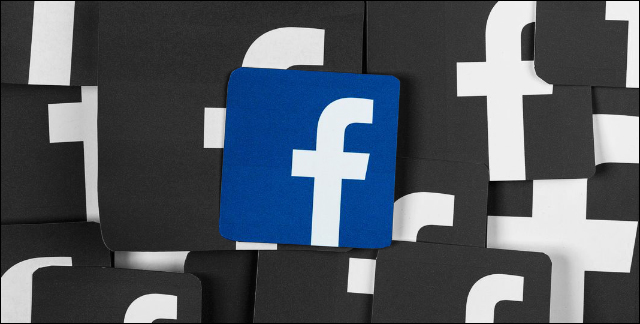مع إمكانية رفع ومشاركة مقاطع الفيديو، أصبح موقع فيسبوك المنافس الأول والمباشر لموقع YouTube الذي يرتكز محتواه بشكل أساسي على الفيديوهات. ومع ذلك، على عكس موقع يوتيوب، فإن الطريقة التي ينظم بها فيسبوك محتوى الفيديو على صفحة "آخر الأخبار - News Feed" تجعل من الصعب عليك العثور على فيديو قمت بمشاهدته من قبل، فأحيانًا لا تتذكر الصفحة أو الشخص الذي شارك الفيديو بالضبط حتى تبحث عنه وتصل إلى الفيديو لإعادة مشاهدته مرة أخرى. لحسن الحظ، وكما هو الحال في يوتيوب، يقوم فيسبوك بتخزين سجل المقاطع التي قام المُستخدم بمشاهدتها للعودة إليها لاحقًا والاطلاع عليها في أي وقت. لذا سنتعرف في هذا الموضوع على كيفية العثور على هذا السجل سواء على الهاتف الذكي أو من خلال الكمبيوتر.
فى الواقع، لا يقوم موقع فيسبوك بتسجيل مقاطع الفيديو التي قمت بمشاهدتها فقط. هناك سجل نشاط Activity Log يضم تقريبًا كل خطوة تخطوها داخل الموقع من منشورات قمت بالإعجاب بها، والأشياء التى بحثت عنها، المقالات التي قمت بقراءتها، استطلاعات الرأي التي شاركت بها... والمزيد. إذن، فليس من المستغرب أن يسجل أيضًا أي فيديو قمت بتشغيله حتى ولو بالخطأ. بناءً على الجهاز الذي تستخدمه، أتبع الخُطوات التالية لمعرفة الفيديوهات التي شاهدتها على الفيسبوك.
● على الكمبيوتر
باستخدام الكمبيوتر أو اللاب توب، يمكنك الاعتماد على المتصفح المفضل لديك للعثور على مقاطع الفيديو التي شاهدتها مؤخرًا على فيسبوك. كل ما عليك هو الإنتقال إلى الموقع وتسجيل الدخول إلى الحساب الخاص بك إذا لم تكن قد قمت بذلك بالفعل. ثم بعد ذلك قم بالدخول إلى الملف الشخصي واضغط على زر Activity Log بجوار أسم الحساب [كما موضح أعلاه]. بدلًا من ذلك، يمكنك النقر على زر السهم الصغير المتجه للأسفل فى الشريط العلوي وستجد خيار "Activity Log" ضمن القائمة فأضغط عليه ليتم بعد ذلك إعادة توجيهك إلى صفحة سجل النشاط.
فى صفحة سجل النشاط، اضغط على زر "More" أسفل قسم Filters على الجانب الأيسر لتوسيع خيارات القائمة. بعد ذلك، اضغط على خيار "Video You've Watched" وانتظر قليلًا إلى أن يتم عرض قائمة بجميع مقاطع الفيديو التي شاهدتها في الماضي. فى الحقيقة، إذا كان لديك بعض الوقت ستتمكن من العثور على أول فيديو قمت بمشاهدته على الفيسبوك منذ إنشاء حسابك. لاحظ أن هذه القائمة لا أحد يستطيع رؤيتها سواك. وإذا كنت تريد حذف فيديو من القائمة فاضغط على خيار Delete بعد النقر على زر "Block" بجوار الفيديو. يمكنك أيضًا استخدام زر البحث بالأعلى أو خيار Clear Video Watch History لحذف السجل بالكامل.
● على الهاتف أو التابلت (أندرويد - iOS)
فى حالة إذا كنت تريد إتمام نفس المهمة من خلال الهاتف أو التابلت الخاص بك، فالخُطوات ستختلف قليلًا. إبدأ بتشغيل تطبيق Facebook على الجهاز ثم اضغط على زر القائمة Menu من الشريط العلوي، بعد ذلك قم بالتمرير إلى الأسفل حتى تضغط على قسم Settings & Privacy ثم انقر على خيار Settings للوصول إلى صفحة الإعدادات. الآن مرّر للأسفل حتى قسم Your Facebook Information لتجد أدناه خيار Activity Log فاضغط عليه. اخيرًا، اضغط على قائمة Category واختر منها Videos You’ve Watched.
سيؤدي ذلك أيضًا إلى عرض سجل يشمل كل مقطع فيديو قمت بتشغيله وعرضه داخل الموقع، اضغط على اي فيديو لإعادة مشاهدته أو اضغط على زر السهم المتجه للأسفل إذا أردت حذف أحدهم بالنقر على خيار Delete لتأكيد الأمر. لسوء الحظ، لا يمكنك هنا البحث عن فيديوهات معينة أو حذف السجل بالكامل كما هو الحال فى نسخة الويب من فيسبوك.
على الرغم من أن سجل الفيديوهات ليس من السهل العثور عليه فى فيسبوك ويصعب إدارته نظرًا لعدم وجود صور مصغرة لمقاطع الفيديو مثلما هو الحال على YouTube، فإنه لا يزال يؤدي عمله جيدًا وسوف يساعدك على إعادة مشاهدة أي فيديو شاهدته مؤخرًا.